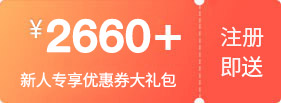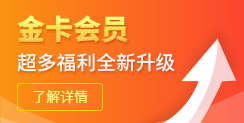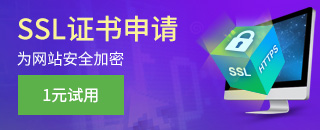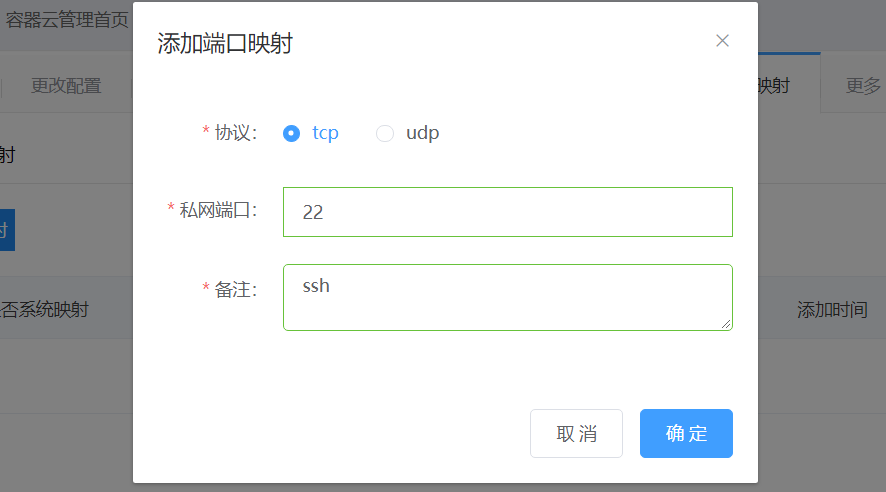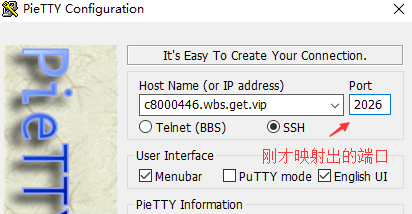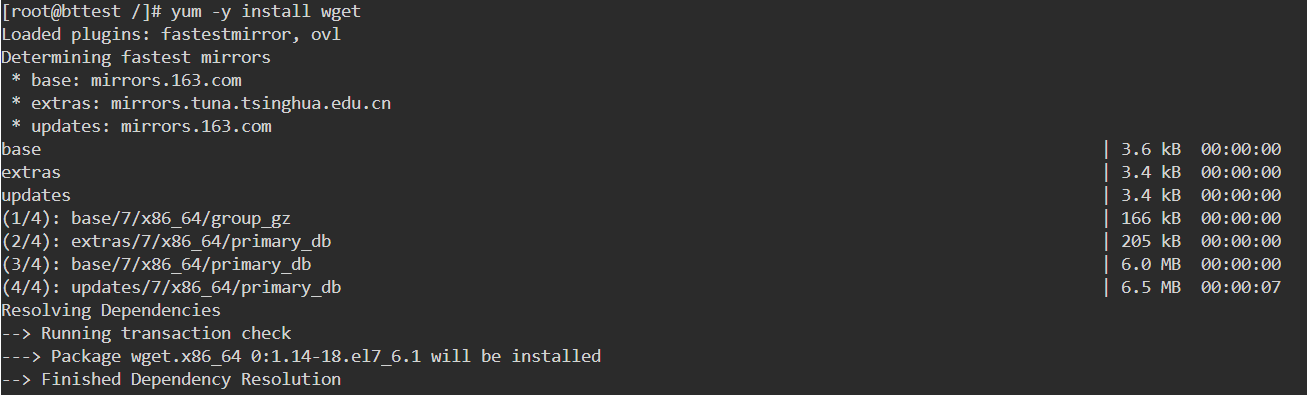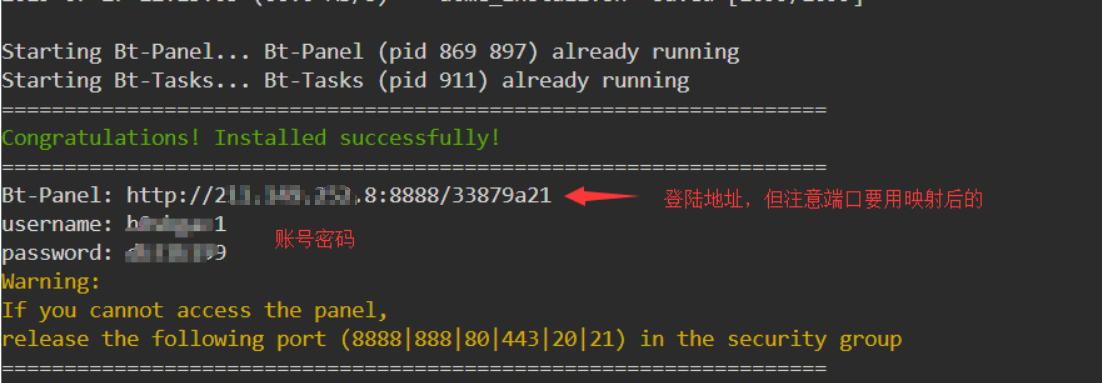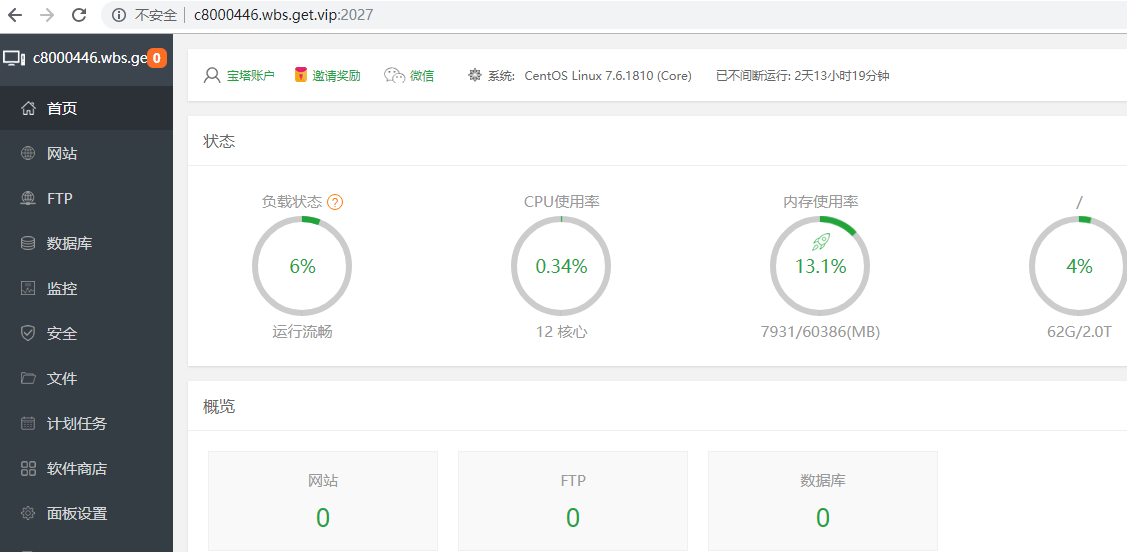-
购物车
0
我的购物车
共 0 件商品,共计 0去购物车结算 -
最新公告
- 新注期域名删除服务上线 2025-11-25
- 全新优先抢注服务,更高效锁定心仪域名! 2025-11-06
- 产品上新:新增“泰安信”品牌SSL证书,更具性价比! 2025-11-05
- 关于外部批量入库域名进行收费的公示 2025-10-31
- 充值预付款
- 资讯中心
- 帮助中心
- 提交工单
- 备案
- 身份识别码:
-
登录
-
注册有礼
新用户
新人专享优惠
-
立即创建西部数码账号,获取2660+元新用户礼包!
创建账号 -



- 消息中心()
- 管理中心
容器云共享IP公网安装使用宝塔面板容器云购买页面:https://www.west.cn/paas/container/ 我司已经预装了含有宝塔面板的镜像(分apache和nginx版本),选择我司镜像就可以安装使用。本文主要是介绍共享ip公网自主安装宝塔面板。 一、选择镜像 镜像选择官方centos,选择centos7版本
二、映射端口 容器云开通成功以后,在容器云管理界面点击端口映射。要映射两个端口,22是ssh登陆端口,8888是宝塔面板默认端口。
添加以后会看到公网端口号,注意ssh登陆和宝塔登陆都要使用映射后的公网端口。
点击白名单按钮,在这里提交自己域名白名单,页面下方使用说明中会看到解析别名,域名解析到这个地址上,同时宝塔面板访问也要用这个地址加映射后的端口号。
用这个地址和刚才映射的端口进行ssh连接登陆。
三、安装 由于是原生态纯净系统,很多命令和依赖包都没有,登陆以后先输入yum -y install wget 安装wget
然后输入 wget -O bt_centos7.sh http://filedown.myhostadmin.net/bt/centos7.sh && sh bt_centos7.sh 安装宝塔
注意安装好以后不是用8888端口访问,而是用之前【白名单】这里看到的别名地址+映射后的端口访问。比如示例访问地址: http://c8000446.wbs.get.vip:2027/33879a21/ 再根据自己的需求安装环境吧。
|
|||||
| >> 相关文章 | |||||